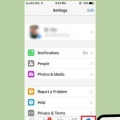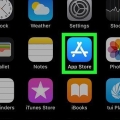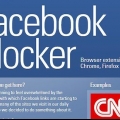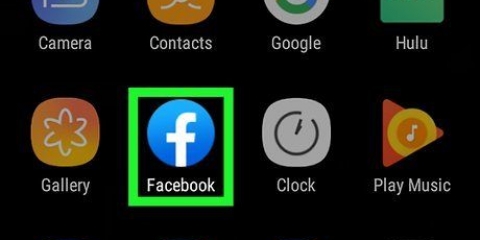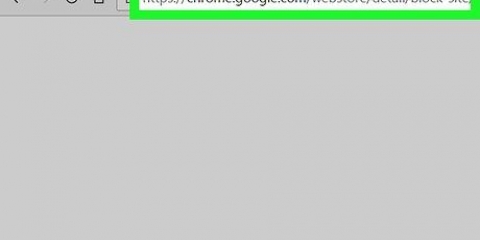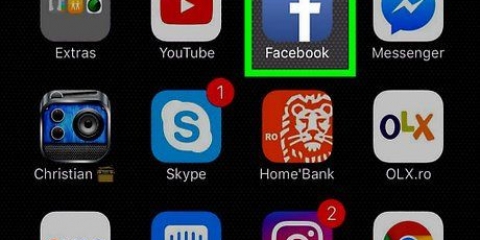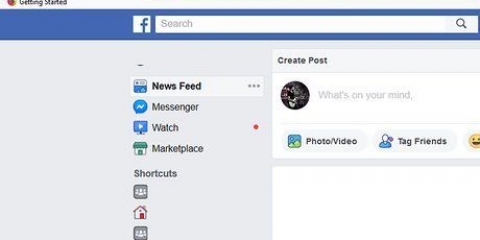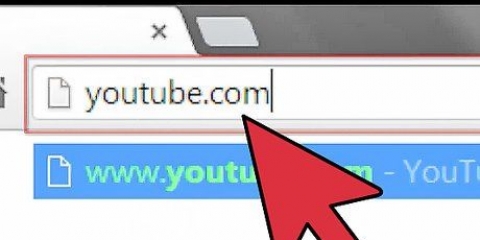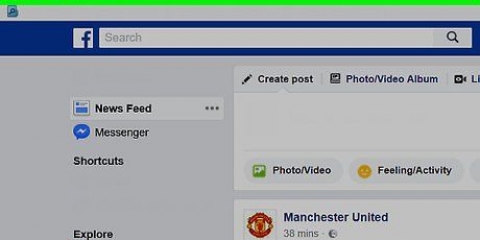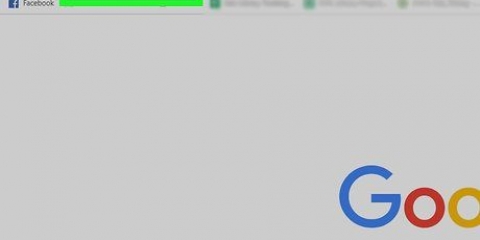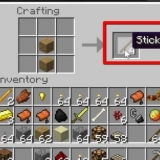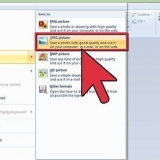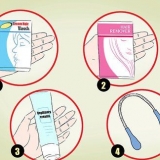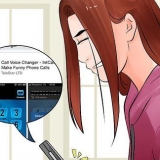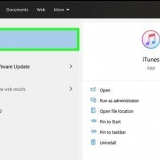USA, Großbritannien, Brasilien, Mexiko, Kanada - 32665 (kann variieren) Irland - 51325 Indien - 51555


























Melden Sie sich bei Facebook an und öffnen Sie das Menü „Einstellungen“. Klicken Sie auf die Registerkarte „Mobil“. Klicke neben deiner Telefonnummer auf „Löschen“. Klicken Sie zum Bestätigen auf „Telefon löschen“.
Benachrichtigungen von facebook blockieren
In diesem Artikel erfahren Sie, wie Sie verhindern können, dass Facebook SMS-Benachrichtigungen an Ihr Mobiltelefon sendet, auch wenn Sie kein aktives Facebook-Konto haben. Wenn Sie in der Facebook-Messenger-App unerwünschte Nachrichten erhalten, können Sie diese im Messenger blockieren.
Schritte
Methode 1 von 4: Mit Ihrem Telefon

1. Öffne deine SMS-App. Sie können eine spezielle Facebook-Nummer senden, um Benachrichtigungen von Facebook zu blockieren, auch wenn Sie kein Facebook-Mitglied sind.

2. Starten Sie eine neue Textnachricht, die an die Facebook-SMS-Nummer adressiert ist. Diese Nummer unterscheidet sich je nach Land, aus dem Sie die Nachricht senden. Sie können die genaue Nummer basierend auf Ihrem Land und Netzanbieter auf nachschlagen Hilfeseite von Facebook. Nachfolgend einige Beispiele:

3. Typ Halt als Nachricht.

4. Senden Sie den Text. Möglicherweise werden Sie über die Kosten für den Versand der Nachricht informiert. Dies ist normal und Sie wissen nur, dass Sie den normalen Preis einer Textnachricht zahlen müssen, um die Nachricht zu senden.

5. Warte auf die Antwort. Sie erhalten eine SMS-Antwort von einer anderen Nummer, die darauf hinweist, dass Facebook-Benachrichtigungen jetzt deaktiviert sind. Jetzt sollten Sie keine Nachrichten mehr von Facebook auf Ihrer Handynummer erhalten.
Methode 2 von 4: Verwenden der Facebook-App (iPhone)

1. Öffne die Facebook-App. Stellen Sie sicher, dass Sie mit dem Facebook-Konto angemeldet sind, für das Sie die Benachrichtigungseinstellungen ändern möchten.

2. Drücken Sie die ☰-Taste in der unteren rechten Ecke des Bildschirms.

3. Scrollen Sie nach unten und drücken Sie Einstellungen.

4. Drücken Sie Kontoeinstellungen.

5. Pressebenachrichtigungen.

6. Drücken Sie Textnachricht.

7. Drücken Sie im Benachrichtigungsfeld auf Anpassen.

8. Tippen Sie auf das Kontrollkästchen Textbenachrichtigungen erhalten, um es abzuhaken. Sie erhalten jetzt keine SMS mehr auf dieser Handynummer.
Methode 3 von 4: Verwenden der Facebook-App (Android)

1. Öffne die Facebook-App. Sie müssen mit dem Facebook-Konto angemeldet sein, für das Sie die Benachrichtigungseinstellungen ändern möchten.

2. Drücken Sie die ☰-Taste in der oberen rechten Ecke des Bildschirms.

3. Scrollen Sie nach unten und drücken Sie Kontoeinstellungen. Es befindet sich im Abschnitt "Hilfe" & Einstellungen`.

4. Pressebenachrichtigungen.

5. Drücken Sie Textnachricht.

6. Drücken Sie im Abschnitt Benachrichtigungen auf Anpassen.

7. Tippen Sie auf das Kontrollkästchen Textbenachrichtigungen erhalten, um es abzuhaken. Sie erhalten keine SMS-Benachrichtigungen mehr für Ihr Facebook-Konto.
Methode 4 von 4: Verwenden der Facebook-Website

1. Gehe zur Facebook-Website. Sie können die Facebook-Website verwenden, um die Einstellungen Ihrer Textbenachrichtigungen anzupassen und Ihre Telefonnummer vollständig aus Ihrem Konto zu entfernen.

2. Melden Sie sich mit Ihrem Facebook-Konto an. Stellen Sie sicher, dass Sie mit dem Konto angemeldet sind, das mit der Handynummer verknüpft ist, für die Sie die SMS blockieren möchten.

3. Klicken Sie auf die Schaltfläche ▼. Es befindet sich in der oberen rechten Ecke der Facebook-Seite, nachdem Sie sich angemeldet haben, am Ende der blauen Leiste.

4. Klicken Sie auf Einstellungen.

5. Klicken Sie links auf der Seite auf die Registerkarte Benachrichtigungen.

6. Klicken Sie auf den Punkt Textnachricht.

7. Klicken Sie auf das Optionsfeld Aus.

8. Klicken Sie auf Änderungen speichern. Neue Benachrichtigungen werden nicht mehr an Ihre Handynummer gesendet.

9. Löschen Sie Ihre Telefonnummer vollständig, wenn die Benachrichtigungen nicht aufhören. Wenn Sie weiterhin Nachrichten von Facebook erhalten, können Sie Ihre Telefonnummer vollständig löschen:
"Benachrichtigungen von facebook blockieren"
Оцените, пожалуйста статью